时间:2018-05-09 12:00:09 作者:xiaoz 来源:系统之家 1. 扫描二维码随时看资讯 2. 请使用手机浏览器访问: https://m.xitongzhijia.net/xtjc/20180509/126106.html 手机查看 评论 反馈
百度地图如何固定多个地点?百度地图是一款热门的地图导航软件,用户们出行时只要设置起始地和目的地,百度地图就能帮助用户选择最佳的路线,但用户在出行时想设置多个地点该如何设置呢?下面小编就来和大家分享下百度地图固定多个地点方法。
第一步:先来到百度地图页面,上部有搜索、公交和驾车按钮,右侧有视野内搜索、路况、工具和全屏等功能。
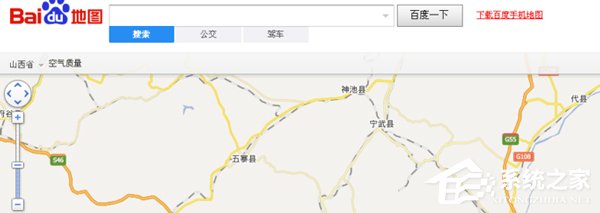
第二步,选择工具中的标记按钮,会出来一个如下图工具栏,包括标记、手绘路线和文字标注等。
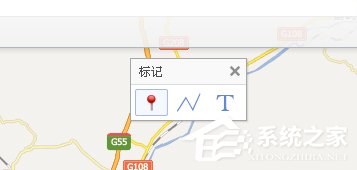
第三步,添加标记,输入名称和备注,然后点击保存。
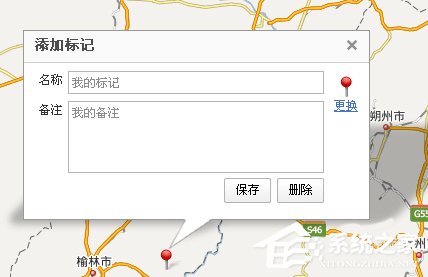
第四步,加入收藏夹,收藏夹即下图那个五角星按钮,点击即可。
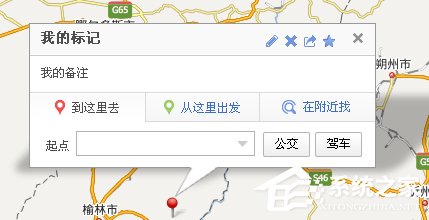
第五步,然后再重复上述第三步和第四步的步骤,就可以标记出多个地点,如下图所示,在收藏夹中可看到自己的多个标记。
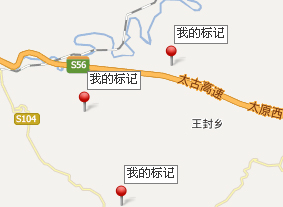
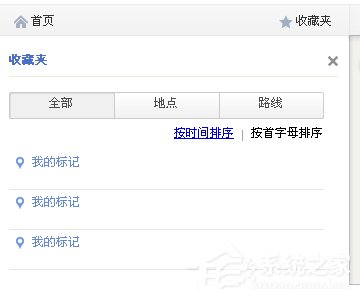
以上就是百度地图固定多个地点方法,按上述步骤操作即可完成。
发表评论
共0条
评论就这些咯,让大家也知道你的独特见解
立即评论以上留言仅代表用户个人观点,不代表系统之家立场